So beheben Sie das Problem, dass der Android-Wiederherstellungsmodus nicht funktioniert
Der Wiederherstellungsmodus auf einem Android-Telefon kann verwendet werden, um verschiedene Probleme zu lösen. Wenn Ihr Gerät eingefroren ist oder falsch konfiguriert wurde, können Sie dieses Problem einfach lösen, indem Sie in den Wiederherstellungsmodus wechseln. Es wird auch verwendet, um die Cache-Partition zu löschen oder das Telefon zurückzusetzen. Es gibt jedoch Zeiten, in denen im Android-Wiederherstellungsmodus kein Befehlsfehler auftritt und der gesamte Prozess angehalten wird. Dies schränkt einen Benutzer ein, die Unterstützung des Wiederherstellungsmodus in Anspruch zu nehmen. Wenn Sie mit einem ähnlichen Problem konfrontiert sind, dann machen Sie sich keine Sorgen. In diesem Beitrag zeigen wir Ihnen, wie Sie das Problem lösen, dass der Android-Wiederherstellungsmodus nicht funktioniert.
- Teil 1: Warum gibt es im Android-Wiederherstellungsmodus keinen Befehl?
- Teil 2: Zwei Lösungen zur Behebung des „Kein-Befehl“-Problems
Teil 1: Warum gibt es im Android-Wiederherstellungsmodus keinen Befehl?
Wenn Sie mit dem Problem konfrontiert sind, dass Android im Wiederherstellungsmodus nicht funktioniert, besteht die Möglichkeit, dass Sie den No-Command-Fehler erhalten. Nach dem Neustart Ihres Telefons sehen Sie möglicherweise das Android-Symbol mit einem Ausrufezeichen (unter dem „kein Befehl“ steht).

Dies passiert normalerweise, wenn Benutzer versuchen, ihr Telefon hart zurückzusetzen. Es kann auch viele andere Gründe geben, warum im Android-Wiederherstellungsmodus kein Befehlsfehler angezeigt wird. Dies geschieht meistens, wenn der Superuser-Zugriff während eines Aktualisierungs- oder Reset-Vorgangs beendet oder verweigert wurde. Darüber hinaus kann auch die Verweigerung des Superuser-Zugriffs während der Installation des Google Play Store zu diesem Fehler führen.
Glücklicherweise gibt es eine Handvoll Möglichkeiten, den Fehler „Android-Wiederherstellungsmodus funktioniert nicht“ zu überwinden. Wir haben im nächsten Abschnitt zwei verschiedene Lösungen dafür bereitgestellt.
Teil 2: Zwei Lösungen zur Behebung des „Kein-Befehl“-Problems
Im Idealfall gelangt man durch Drücken der richtigen Tastenkombination ganz einfach in den Wiederherstellungsmodus. Dennoch gibt es Zeiten, in denen Benutzer auch mit dem Wiederherstellungsmodus von Android konfrontiert werden, der nicht funktioniert. Um dieses Problem zu lösen, können Sie eine der folgenden Alternativen auswählen.
Lösung 1: Problem „Kein Befehl“ durch Tastenkombinationen beheben
Dies ist eine der einfachsten Lösungen, um den Android-Wiederherstellungsmodus ohne Befehlsfehler zu beheben. Bevor Sie fortfahren, vergewissern Sie sich, dass Sie sowohl die Speicherkarte als auch die SIM-Karte aus Ihrem Smartphone herausgenommen haben. Trennen Sie Ihr Gerät außerdem von einem Ladegerät, USB-Kabel oder einer anderen Verbindung und stellen Sie sicher, dass der Akku mindestens zu 80 % aufgeladen ist. Indem Sie die richtigen Tastenkombinationen anwenden, können Sie das Problem, dass der Android-Wiederherstellungsmodus nicht funktioniert, leicht lösen. Alles, was Sie tun müssen, ist diesen Schritten zu folgen.
1. Versuchen Sie, nicht in Panik zu geraten, nachdem Sie den Bildschirm „Kein Befehl“ auf Ihrem Gerät erhalten haben. Alles, was Sie tun müssen, ist die richtige Tastenkombination herauszufinden, um dieses Problem zu lösen. In den meisten Fällen können Sie durch einfaches gleichzeitiges Drücken der Home-, Power-, Lauter- und Leiser-Taste das Wiederherstellungsmenü aufrufen. Drücken Sie einfach gleichzeitig die Tastenkombination und halten Sie sie einige Sekunden lang gedrückt, bis Sie die Menüanzeige auf dem Bildschirm erhalten.
2. Falls die oben genannte Tastenkombination nicht funktioniert, müssen Sie sich einfach selbst andere Kombinationen einfallen lassen. Dies kann sich von einem Gerät zum anderen ändern. Die meisten gängigen Tastenkombinationen sind Power + Home + Lauter-Taste, Power + Lauter-Taste, Power + Leiser-Taste, Lauter + Leiser-Taste, Power + Home + Leiser-Taste und so weiter. Sie können sich auch Ihre eigenen Kombinationen einfallen lassen, wenn nichts anderes funktioniert, bis Sie das Wiederherstellungsmenü zurückerhalten. Achten Sie beim Ausprobieren verschiedener Tastenkombinationen darauf, zwischen jedem Versuch einige Sekunden Pause zu lassen, damit Ihr Gerät etwas Zeit hat, den Befehl zu verarbeiten.
3. Nachdem Sie das Wiederherstellungsmenü aufgerufen haben, können Sie einfach mit der Lauter- und Leiser-Taste navigieren und mit der Home-/Power-Taste eine Auswahl treffen. Wenn Sie Ihr Gerät auf die Werkseinstellungen zurücksetzen möchten, wählen Sie einfach die Option Daten löschen/Zurücksetzen auf Werkseinstellungen. Wenn Sie ein Pop-up bezüglich der Löschung aller Benutzerdaten erhalten, dann stimmen Sie dem einfach zu.
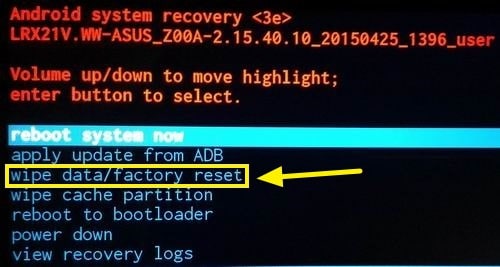
4. Warten Sie eine Weile, während Ihr Telefon den erforderlichen Vorgang ausführt. Am Ende können Sie einfach die Option „System jetzt neu starten“ auswählen, um Ihr Gerät neu zu starten und es gemäß Ihren Anforderungen zu verwenden.
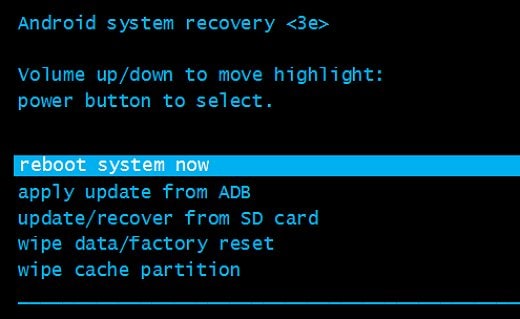
Lösung 2: Beheben Sie das Problem „Kein Befehl“, indem Sie das ROM flashen
Wenn Sie das Problem mit dem Wiederherstellungsmodus, dass Android nicht funktioniert, nicht lösen können, indem Sie die richtigen Tastenkombinationen anwenden, müssen Sie es ein wenig verstärken. Durch das Flashen eines benutzerdefinierten ROMs können Sie dieses Problem ebenfalls beheben. Im Gegensatz zu einer Standard-ROM-Version kann Ihnen ein benutzerdefiniertes ROM dabei helfen, neue Funktionen in Bezug auf Ihr Gerät zu erleben und es vollständig anzupassen. Es kann auch verwendet werden, um den Android-Wiederherstellungsmodus ohne Befehlsfehler zu lösen.
Dazu müssen Sie Ihren Bootloader entsperren und benötigen ein ROM zum Flashen. CynogenMod ist eine beliebte Version, die von seiner Website heruntergeladen werden kann. Außerdem benötigen Sie die ZIP-Datei der Google App, die von heruntergeladen werden kann . Stellen Sie beim Herunterladen sicher, dass Sie eine mit dem Modell Ihres Geräts kompatible Version erhalten. Installieren Sie die TWRP-Wiederherstellungsumgebung auf Ihrem Telefon und aktivieren Sie die Entwickleroptionen, um alle erforderlichen Schritte auszuführen.
1. Verbinden Sie zunächst Ihr Telefon über ein USB-Kabel mit Ihrem System und übertragen Sie die kürzlich heruntergeladenen Dateien auf den internen Speicher oder die SD-Karte Ihres Geräts.
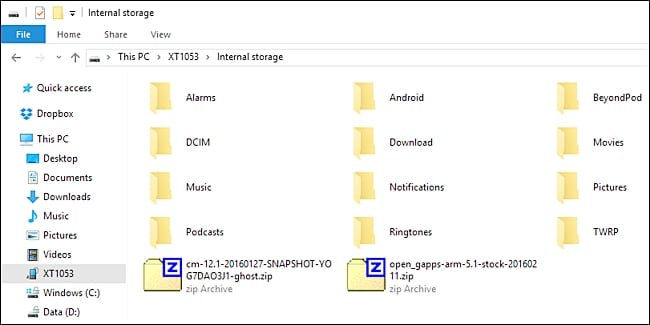
2. Starten Sie nun Ihr Gerät in den TWRP-Modus, indem Sie die richtigen Tastenkombinationen drücken. Dies kann bei jedem Gerät anders sein. In den meisten Fällen können Sie Ihr Telefon durch gleichzeitiges Drücken der Ein- / Aus-Taste und der Leiser-Taste in den TWRP-Wiederherstellungsmodus versetzen. Tippen Sie auf die Schaltfläche „Wischen“, um Ihr Gerät zurückzusetzen. Versuchen Sie vorher eine Sicherungskopie Ihrer Daten zu erstellen, um Informationsverluste zu vermeiden.
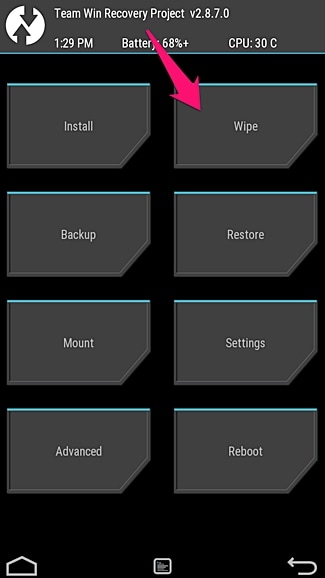
3. Sie erhalten den folgenden Bildschirm. Alles, was Sie tun müssen, ist einfach Ihr Gerät zu wischen, um den Reset-Vorgang zu starten.
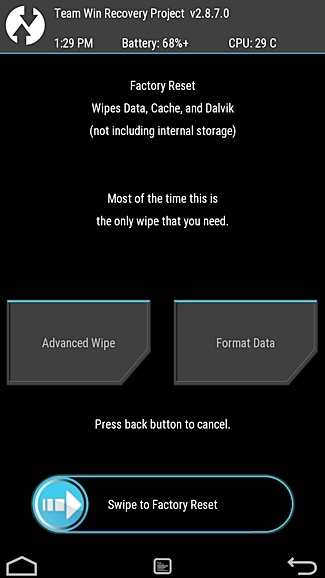
4. Gehen Sie nach dem Zurücksetzen Ihres Geräts zurück zur Hauptseite und tippen Sie auf die Schaltfläche „Installieren“, um das ROM zu flashen.
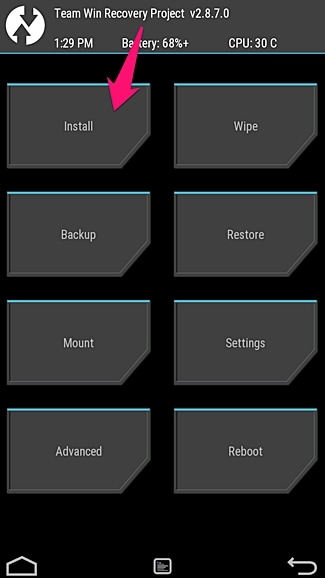
5. Ihr Gerät zeigt das folgende Fenster an. Wählen Sie aus allen angebotenen Optionen einfach die kürzlich übertragene ZIP-Datei aus.
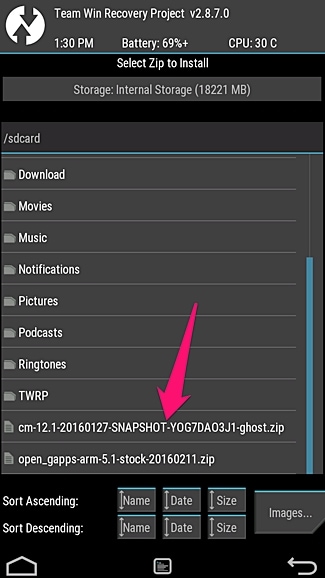
6. Wischen Sie einfach noch einmal über Ihr Gerät, um den Installationsvorgang zu starten.

7. Warten Sie eine Weile, bis die Installation abgeschlossen ist. Wenn dies erledigt ist, kehren Sie zum Startbildschirm zurück und wiederholen Sie denselben Vorgang, um die ZIP-Datei von Google Apps zu installieren.
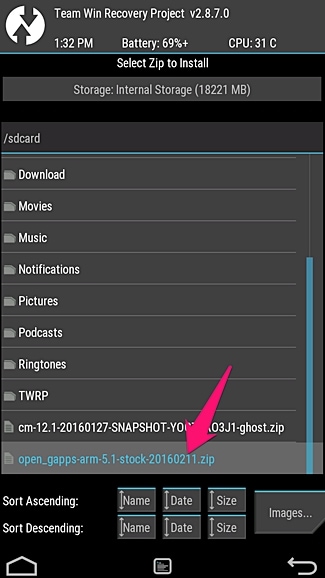
8. Wenn der gesamte Vorgang erfolgreich abgeschlossen ist, tippen Sie auf die Schaltfläche „Daten löschen“. Zuletzt starten Sie das Gerät einfach neu, indem Sie auf die Schaltfläche „System neu starten“ tippen und das Problem „Android-Wiederherstellungsmodus funktioniert nicht“ umgehen.

Wir sind sicher, dass Sie, nachdem Sie diese Vorschläge befolgt haben, das Problem mit dem Wiederherstellungsmodus, dass Android nicht funktioniert, leicht lösen können. Am Ende erhalten Sie keinen Befehlsbildschirm für den Android-Wiederherstellungsmodus. Sollten Sie dennoch zwischendurch mit Rückschlägen konfrontiert werden, teilen Sie uns Ihre Bedenken in den Kommentaren unten mit.
Neueste Artikel